XMind怎么画箭头?
设·集合小编 发布时间:2023-02-27 18:13:46 1124次最后更新:2024-03-08 10:50:29
导语概要



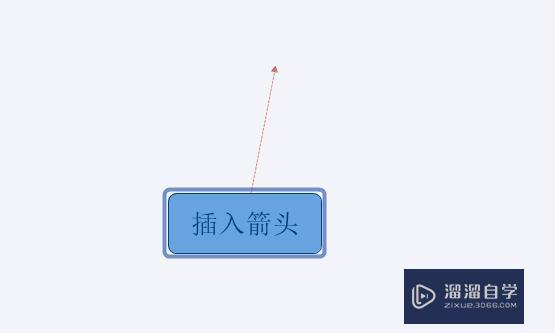


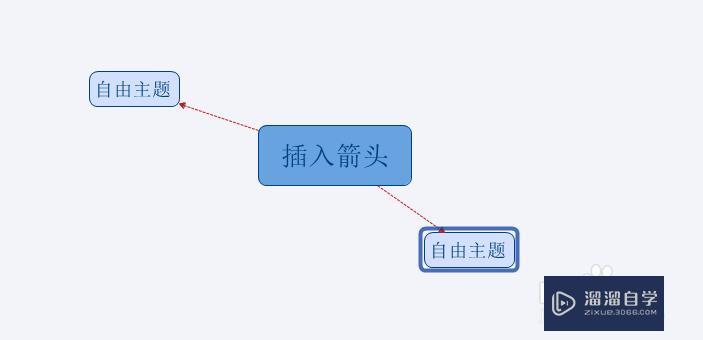
第1步首先,我们打开Xmind,然后新建一个Xmind的主题,打开这个主题。选择菜单栏上面的插入,选择里面的联系第2步然后我们点击主题。图中是插入箭头这个选项,移开鼠标,鼠标会变成如图所示的样子,可以看到有箭头的样子第3步然后单击空白的地方,两个地方就连接起来了,这时的连接线是有箭头连接的第4步我们选定有箭头的这个连接线,可以看到在右下角有一个可以设定箭头格式的地方,跟Office平时的设定是一样的,我们可以在这里进行详细的设定第5步还有一个方法就是我们可以使用快捷键,选定了主题之后可以按Ctrl L进行快速插入联系
Xmind是一个很强大的思维导图制作软件,该软件可以帮助我们更好的记录笔记和理解内容分支,今天本文内容主要给大家分享下,XMind怎么画箭头的方法,希望能帮助到有需要的人。

工具/软件
电脑型号:联想(Lenovo)天逸510S; 系统版本:联想(Lenovo)天逸510S; 软件版本:XMind8
方法/步骤
第1步
首先,我们打开Xmind,然后新建一个Xmind的主题,打开这个主题。选择菜单栏上面的插入,选择里面的联系

第2步
然后我们点击主题。图中是插入箭头这个选项,移开鼠标,鼠标会变成如图所示的样子,可以看到有箭头的样子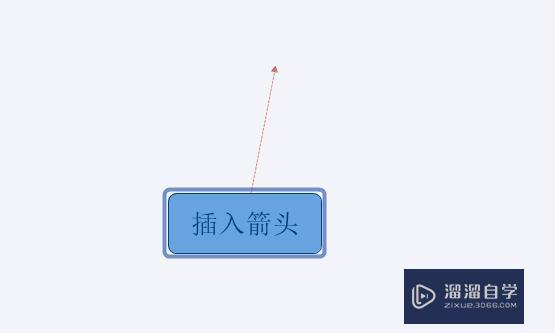
第3步
然后单击空白的地方,两个地方就连接起来了,这时的连接线是有箭头连接的
第4步
我们选定有箭头的这个连接线,可以看到在右下角有一个可以设定箭头格式的地方,跟Office平时的设定是一样的,我们可以在这里进行详细的设定
第5步
还有一个方法就是我们可以使用快捷键,选定了主题之后可以按Ctrl L进行快速插入联系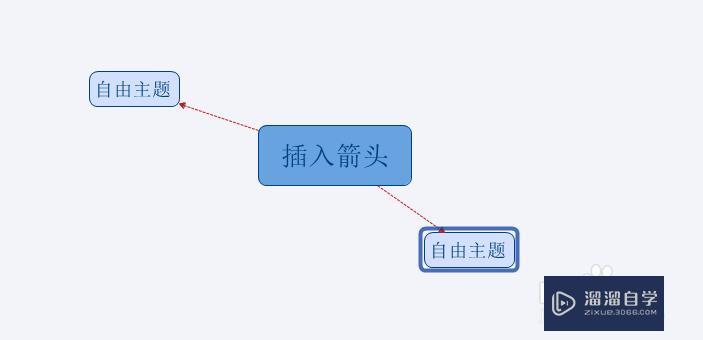
- 上一篇:XMind如何改变线条样式?
- 下一篇:XMind如何画实线箭头?
相关文章
广告位


评论列表